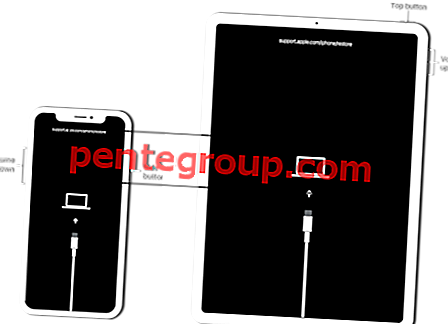น่าเสียดายที่ Touch ID ไม่ทำงานบน iPhone 7/7 ของฉัน อะไรคือสาเหตุที่ทำให้เซ็นเซอร์ลายนิ้วมือทำงานไม่ดีและฉันจะแก้ไขได้อย่างไร
อาจมีสาเหตุบางประการที่ Touch ID อาจไม่ทำงานบน iPhone ของคุณ ตัวอย่างเช่นมันอาจเป็นเหงื่อหรือตำแหน่งที่ไม่เหมาะสมของนิ้ว คุณสามารถแก้ไขปัญหานี้ได้โดยลองทำตามเคล็ดลับง่ายๆที่มีประสิทธิภาพเหล่านี้ มาหาคำตอบกัน!
Touch ID ไม่ทำงานปัญหาบน iPhone 7 หรือ 7 Plus: วิธีแก้ไขที่เป็นไปได้
ก่อนที่เราจะเริ่ม
- Touch Lightly: เมื่อแตะปุ่ม Home ตรวจสอบให้แน่ใจว่าใช้แรงน้อยลง
- ตรวจสอบให้แน่ใจว่านิ้วของคุณไม่เย็นเกินไป หากเย็นแล้วให้ใช้นิ้วลูบบนพื้นผิวหรือผ้าใด ๆ เพื่อให้แน่ใจว่าเป็นปกติ
- ทำให้นิ้วมือของคุณสะอาดและแห้งเพราะเหงื่อหรือของเหลวอาจกลายเป็นสิ่งกีดขวางบนถนน
- ทำความสะอาดทั้งนิ้วและปุ่มโฮมด้วยผ้าเรียบและลองอีกครั้ง
- ในช่วงเวลาของการลงทะเบียนนิ้วของคุณในระยะแรกให้เลื่อนนิ้วของคุณอย่างถูกต้องเพื่อสแกนพื้นผิวทั้งหมด ในขั้นตอนที่สองตรวจสอบให้แน่ใจว่าได้สแกนขอบทั้งหมดอย่างถูกต้อง
- ตัวป้องกันหน้าจอหรือตัวเครื่องต้องไม่ปิดบังปุ่ม Home
- นิ้วของคุณจะต้องสัมผัสแหวนโลหะแบบ capacitive และปุ่มโฮม
- ในช่วงเวลาของการรับรองความถูกต้องนิ้วของคุณให้แน่ใจว่าได้เก็บไว้ในที่เดียว
โซลูชัน # 1 ลบและเพิ่มลายนิ้วมือของคุณอีกครั้ง
ขั้นตอนที่ 1. เปิดแอปการตั้งค่า→แตะ ID และรหัสผ่าน

ขั้นตอนที่ 2. →ใส่รหัสผ่านของคุณ

ขั้นตอนที่ # 3 แตะที่ลายนิ้วมือ จากนั้นแตะที่ลบลายนิ้วมือ อย่าลืมลบลายนิ้วมือที่ลงทะเบียนไว้ทั้งหมด

ขั้นตอนที่ # 4 ตอนนี้รีบูท iPhone ของคุณ (กดปุ่มเปิด / ปิดและปุ่มลดระดับเสียงค้างไว้)

ขั้นตอนที่ # 5 เปิดแอพตั้งค่า→สัมผัส ID & รหัสผ่าน→เพิ่มลายนิ้วมือและลงทะเบียนลายนิ้วมือตามปกติ

โซลูชัน # 2 เปิดใช้งาน Finger Rest เพื่อเปิด
เมื่อเปิดใช้งาน Finger Rest to Open คุณจะต้องเปิดอุปกรณ์ของคุณโดยใช้ Touch ID แทนการกดปุ่ม Home เพื่อเปิด
ขั้นตอนที่ 1. แตะที่การตั้งค่า→ทั่วไป

ขั้นตอนที่ 2. แตะที่ การเข้าถึง

ขั้นตอนที่ # 3 แตะที่ ปุ่มหน้าแรก

ขั้นตอนที่ # 4 เปิดใช้งาน Finger Rest เพื่อเปิด

โซลูชัน # 3 อัปเดต iPhone ของคุณ
หากเคล็ดลับข้างต้นไม่สามารถแก้ไขปัญหา Touch ID บนอุปกรณ์ของคุณได้คุณต้องอัปเดต iPhone ของคุณ การอัปเกรดซอฟต์แวร์อาจแก้ไขปัญหานี้ได้ ไปที่การตั้งค่า→ทั่วไป→การอัพเดทซอฟต์แวร์
สรุป
เทคนิคเหล่านี้ได้ผลสำหรับฉันในการแก้ไขปัญหา Touch ID บน iPhone ของฉัน ฉันหวังว่าพวกเขาสามารถทำงานให้คุณได้เช่นกัน ในกรณีที่พวกเขาไม่ทำงานและคุณยังคงประสบปัญหานี้ติดต่อ Apple เพื่อขอความช่วยเหลือ
คุณต้องการอ่านคำแนะนำเหล่านี้เช่นกัน: วิธีแก้ไขปัญหาบลูทู ธ ที่ใช้งานไม่ได้, วิธีบายพาสล็อคการเปิดใช้งานและวิธีลดการใช้ข้อมูลมือถือใน iOS 10
ชอบโพสต์นี้? แบ่งปันความคิดเห็นของคุณกับเรา หากต้องการเข้าถึงคำแนะนำการแก้ไขปัญหาเพิ่มเติมอย่างรวดเร็วให้ดาวน์โหลดแอปของเราและติดต่อกับเราบน Facebook, Twitter และ Google Plus